Pasta termică, cunoscută și ca material de interfață termică (TIM) sau compus termic, este un element esențial în construirea unui PC. Aceasta are un rol crucial, deoarece previne supraîncălzirea rapidă a procesorului. Pentru a asigura performanțe optime, este vital să aplici pastă termică pe CPU înainte de a monta sistemul de răcire. Există numeroase aspecte de luat în considerare când aplici pasta termică pe procesor. Deși procedura este simplă, am detaliat diverse metode de aplicare. În acest ghid, vei găsi pașii necesari pentru aplicarea corectă a pastei termice pe un procesor AMD sau Intel, fie că construiești un PC nou, fie că faci un upgrade la procesor.
Ghid pas cu pas pentru aplicarea pastei termice pe procesor (2023)
Acest ghid îți va oferi informații despre cantitatea corectă de pastă termică pe care trebuie să o aplici pe procesor, un subiect des dezbătut în comunitatea de construcții PC. Vom explora importanța aplicării pastei termice înainte de a instala sistemul de răcire pe procesorul computerului.
De ce este necesară pasta termică între procesor și radiator?
Pasta termică este un material indispensabil care trebuie aplicat între sistemul de răcire al procesorului și procesorul propriu-zis. Radiatoarele CPU sunt dotate cu conducte de căldură care intră în contact direct cu suprafața procesorului. Ambele elemente sunt proiectate pentru a disipa eficient căldura, însă transferul termic nu poate fi eficient fără un material de interfață termică (TIM) între radiator și CPU.
Practic, ventilatoarele sistemului de răcire pot răci procesorul eficient doar în prezența pastei termice. Aceasta este unul dintre cele mai eficiente și populare tipuri de TIM. Pasta termică elimină golurile minuscule de aer dintre radiator și cipul procesorului, optimizând astfel eficiența de răcire. Fără ea, contactul dintre cooler și procesor este inadecvat, conducând la supraîncălzire.
Lucruri de reținut înainte de aplicarea pastei termice
Instalează CPU pe placa de bază
Asigură-te că procesorul este montat pe placa de bază înainte de a continua. Dacă nu ai făcut acest lucru deja, ar trebui să o faci acum. Pentru instrucțiuni detaliate, consultă ghidul nostru despre cum se instalează un procesor Intel sau AMD pe placa de bază.
Reunește instrumentele necesare
Înainte de a începe, asigură-te că ai la îndemână o pastă termică de calitate. Alegerea unei paste termice nepotrivite poate duce la temperaturi mai mari. Pentru recomandări, consultă ghidul nostru despre cele mai bune 15 paste termice pe care le poți cumpăra în 2023.
Vei avea nevoie și de alcool izopropilic 99% pentru curățarea suprafeței procesorului și de o cârpă din microfibră. Evită scurtăturile, deoarece este esențial ca suprafața procesorului să fie curată, fără reziduuri înainte de aplicarea pastei termice. Prezența oricărui material străin pe suprafața procesorului este nedorită.
Cum să aplici pasta termică pe procesor
1. Începe prin a îmbiba cârpa din microfibră cu o cantitate mică de alcool izopropilic 99%. Manevrează cu grijă soluția. Curăță și degresează suprafața procesorului cu ajutorul microfibrei.
Acest pas va asigura o suprafață perfect curată a procesorului. Verifică dacă există reziduuri, dar evită să atingi procesorul direct. Deși am curățat procesorul înainte de a-l instala pe placa de bază, recomandăm acest pas și dacă reaplici pasta termică pe procesorul tău.
2. Aplică pasta termică în centrul suprafeței superioare a procesorului. Recomandăm o cantitate de mărimea unui bob de mazăre sau un pic mai mare, în funcție de dimensiunea procesorului. De exemplu, dacă ai un procesor Intel Raptor Lake de generația a 13-a sau un Ryzen 7000, aplică o cantitate dublă de pastă termică față de normal, pentru a acoperi eficient suprafața mai mare.
Este mai bine să aplici prea multă pastă termică decât prea puțină, după cum vom explica într-o secțiune ulterioară unde comparăm diverse metode de aplicare. Totuși, cantitatea nu trebuie să fie excesivă, încât să se scurgă pe placa de bază. Dacă se întâmplă acest lucru, curăță zonele afectate cu o cârpă din microfibră și alcool izopropilic.
Notă: Pentru procesoarele AMD Threadripper și Intel Xeon, a căror suprafață este considerabilă, unii entuziaști preferă să întindă pasta termică uniform pe tot CPU-ul, folosind un instrument special. Dacă urmezi această metodă, asigură-te că aplici o cantitate adecvată de pastă termică.

3. Verifică radiatorul AIO sau Air Cooler pentru folia de protecție de pe partea care intră în contact cu procesorul. În cele mai multe cazuri, trebuie să îndepărtezi folia de plastic care protejează suprafața radiatorului înainte de montare. Această folie se găsește atât pe sistemele de răcire AIO, cât și pe cele pe bază de aer. Dacă o uiți, stratul de plastic dintre CPU și radiator va cauza supraîncălzirea rapidă a procesorului.

4. Montează cooler-ul pe CPU, asigurându-te că pasta termică se întinde uniform. Începe prin a înșuruba ușor un colț, apoi colțul opus pe diagonală și continuă în acest mod pentru a fixa cooler-ul. Este recomandabil să înșurubezi în diagonală, strângând treptat fiecare șurub.

5. Felicitări! Ai aplicat cu succes pasta termică pe procesor. Verifică în jurul suportului de răcire al procesorului să nu existe pastă termică în exces. Dacă există, curăță cu o cârpă din microfibră și asigură-te că stratul de compus termic nu este prea gros.

După finalizarea instalării, testează procesorul pentru a identifica eventuala supraîncălzire, urmând pașii din secțiunea dedicată testării de stres a ghidului. Astfel, vei confirma că pasta termică a fost aplicată corect și că sistemul de răcire este montat corespunzător.
Cea mai bună metodă de aplicare a pastei termice pe CPU
În această secțiune, vom prezenta rezultatele testelor efectuate cu diferite modele de aplicare a pastei termice. Modelele testate sunt:
- punct mic
- linie
- cruce
- pătrat
- punct mic de dimensiunea unui bob de orez
- întinderea pastei termice pe CPU
Am testat și două scenarii suplimentare, concentrându-ne pe cantitate, comparând efectele folosirii prea multă sau prea puțină pastă termică. Imaginile cu diferitele modele de aplicare a pastei termice sunt disponibile mai jos.
Pentru testare, am folosit pasta termică Noctua NT-H1 pe un procesor Ryzen 2700 overclockat la [email protected]. Deși nu este cel mai eficient overclock, acesta împinge procesorul dincolo de limitele sale standard, ceea ce a fost scopul testului nostru. De obicei, este preferabil să utilizezi PBO pentru procesoarele AMD. Am folosit un sistem de răcire Wraith Prism la o viteză a ventilatorului de 100%. Pentru a evalua performanța termică, am rulat un test de stres de 15 minute pe procesor, pentru fiecare model de pastă termică.
Ce au dezvăluit testele? În primul rând, modelul de aplicare a pastei termice nu contează, dacă aplici o cantitate suficientă între CPU și radiator. Fie că este vorba de o linie, o cruce sau o cantitate prea mare de pastă termică (nu este recomandat), am observat o temperatură maximă de aproximativ 77-78 grade Celsius și o temperatură medie de 75-76 de grade Celsius. Totuși, un punct de mărimea unui bob de mazăre sau întinderea manuală a pastei termice au oferit rezultate ușor mai bune și temperaturi mai scăzute.
Notă: Temperaturile „max” ale procesorului din demonstrația de mai jos indică valorile înregistrate în timpul unei creșteri bruște a consumului de energie.
Totuși, graficul evidențiază și o anomalie. Cea mai mare diferență de temperatură a fost observată la utilizarea unei cantități insuficiente de pastă termică. După cum se vede în grafic, temperatura maximă a procesorului a crescut la 84,5 grade Celsius, iar temperatura medie este cu aproximativ 5 grade Celsius mai mare decât în cazul altor metode de aplicare.
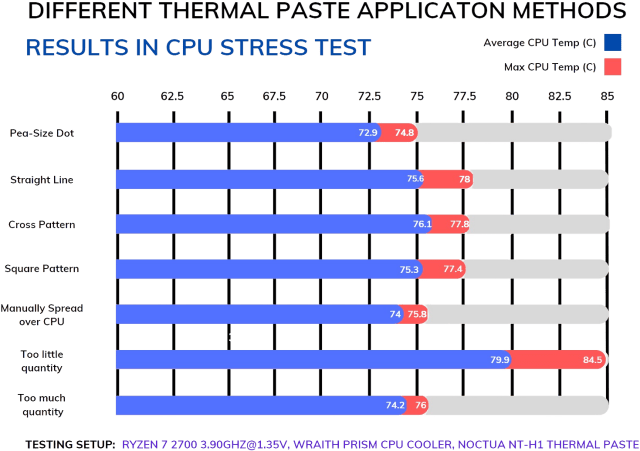
Așadar, care este cea mai bună metodă de aplicare a pastei termice? Rezultatele nu variază semnificativ, dar recomandăm aplicarea unui punct de mărimea unui bob de mazăre în centru, ajustând dimensiunea în funcție de suprafața procesorului. Când am instalat un procesor Intel Core i9-13900K, a fost necesar să aplicăm o cantitate mai mare de pastă termică în centru, în loc de un punct de mărimea unui bob de mazăre, pentru o acoperire suficientă și o răcire eficientă.
Efectuează un test de stres pentru a verifica temperatura procesorului
După ce ai aplicat pasta termică și ai montat cooler-ul, este necesar să verifici temperaturile procesorului, atât în stare de inactivitate, cât și în timpul funcționării la capacitate maximă, pentru a te asigura de succesul aplicării pastei termice.
Dacă nu ai instalat încă sistemul de operare Windows, accesează BIOS-ul computerului apăsând tasta corespunzătoare la pornire. Aici poți monitoriza temperatura de inactivitate a procesorului, care ar trebui să se situeze între 25 și 45 de grade Celsius.
Notă: După montarea cooler-ului, verifică dacă procesorul se supraîncălzește în BIOS. Dacă temperaturile nu sunt corespunzătoare, trebuie să reinstalezi cooler-ul și să repeți procesul de aplicare a pastei termice. Dacă problema persistă, este posibil să nu ai un sistem de răcire adecvat pentru procesorul tău. Verifică TDP-ul maxim acceptat de cooler și compară-l cu puterea nominală a procesorului. Înlocuiește cooler-ul dacă este necesar pentru a reduce temperaturile.
După instalarea Windows, folosește o aplicație de testare a stresului, cum ar fi Cinebench R23 sau Prime95. Rulează aceste teste și monitorizează temperaturile cu ajutorul metodelor din ghidul nostru despre cum să verifici temperatura procesorului. La sarcină maximă, temperatura maximă admisibilă este de 95 de grade Celsius. Totuși, intervalul ideal este de aproximativ 60-70 de grade Celsius. În timpul utilizării normale, pentru jocuri online, navigare web sau alte activități, temperatura procesorului ar trebui să fie mai mare decât cea de inactivitate și sub temperatura de stres.
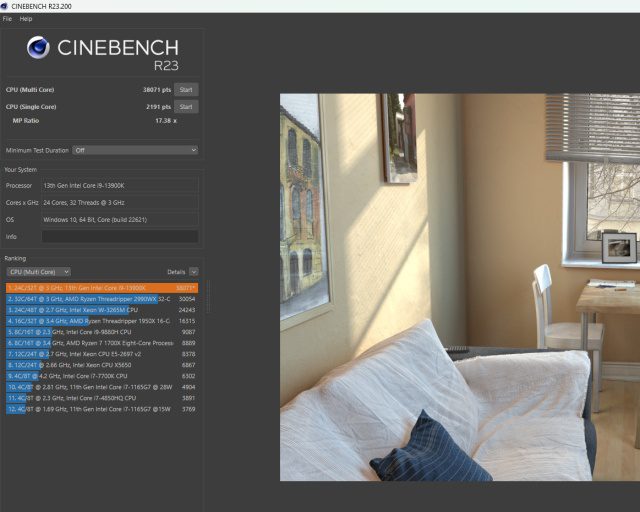 Cinebench R23 Multi Core Test
Cinebench R23 Multi Core Test
Notă: Temperaturile procesorului variază în funcție de modelul utilizat și de temperatura mediului ambiant. Producătorii proiectează procesoarele în jurul unei limite termice, la care acestea încep să scadă în performanță. De obicei, throttling-ul începe la 95°C, mai ales în timpul sarcinilor prelungite. Deși limita de 95°C se aplică majorității procesoarelor, noile modele Intel Raptor Lake, precum Core i9-13900K, au o limită de 100°C.
Monitorizează temperaturile atât în stare de inactivitate, cât și la sarcină. Sunt acestea în concordanță cu capacitățile cooler-ului? Dacă nu, cooler-ul nu răcește eficient procesorul.
Cât de des trebuie să înlocuiești pasta termică?
De regulă, pasta termică dintre CPU și cooler trebuie înlocuită anual. Dacă ești un utilizator intensiv, procesorul tău poate înregistra o creștere a temperaturii mai devreme decât se așteaptă. Poți utiliza metodele din ghidul nostru dedicat pentru a verifica temperaturile procesorului în Windows 11.
O creștere a temperaturii indică faptul că este momentul potrivit să cureți și interiorul computerului de praf. Monitorizează temperatura procesorului după 4-6 luni de utilizare. Dacă temperatura medie de funcționare a procesorului a crescut, este timpul să înlocuiești pasta termică.
Întrebări frecvente despre instalarea pastei termice
Câtă pastă termică trebuie să folosesc?
O cantitate de mărimea unui bob de mazăre sau o linie mică este suficientă pentru majoritatea procesoarelor. Utilizează o cantitate dublă pentru procesoarele Intel și Ryzen 7000 de generația a 13-a, deoarece acestea au o suprafață mai mare. În cazul procesoarelor Intel Xeon sau AMD Threadripper, care au o suprafață și mai mare, este necesară o cantitate semnificativă de pastă termică, distribuită uniform.
Pot refolosi pasta termică?
Nu. Nu refolosi pasta termică veche. Îndepărtează urmele de pastă termică de pe procesor cu alcool izopropilic 99% înainte de a aplica un nou strat. De fiecare dată când detașezi cooler-ul de pe procesor, aplică din nou pastă termică.
Cum îmi dau seama dacă am aplicat corect pasta termică?
Verifică temperatura de repaus a procesorului în BIOS (ideal 25-45 de grade Celsius). Apoi, rulează un test de stres în Windows, folosind Prime95, și verifică temperatura procesorului. În timpul sarcinii, temperatura nu trebuie să depășească 95 de grade Celsius. Dacă depășește 95 de grade Celsius, procesorul va începe automat throttling-ul termic. Noile procesoare de la Intel încep throttling-ul la aproximativ 100 de grade Celsius.
Există o modalitate greșită de aplicare a pastei termice?
Mulți utilizatori au experimentat cu diferite modele de aplicare, cum ar fi un „X” sau o „stea”. S-a testat și aplicarea unei cantități prea mari sau prea mici de pastă termică. Unele teste au avut rezultate surprinzător de bune, altele au fost dezastruoase. Deci, care este modalitatea corectă? Răspunsul este simplu: aplică o cantitate adecvată în centru, adaptând-o la suprafața procesorului.
Cum îndepărtez resturile de pastă termică atunci când schimb cooler-ele?
Utilizează alcool izopropilic 99% și o cârpă din microfibră pentru a curăța reziduurile de pastă termică de pe CPU. Curăță complet orice urmă de pastă termică înainte de a monta un nou cooler.
Aplică pastă termică pe CPU în timpul construcției PC-ului
Acum ai învățat cum să aplici pasta termică pe procesor și ai confirmat printr-un test de stres că instalarea a fost reușită. Pentru a te ajuta să alegi cea mai bună pastă termică, consultă ghidul nostru. Reține că, deși pasta termică este esențială, un cooler performant, capabil să gestioneze TDP-ul (consumul de energie) al procesorului, este la fel de important pentru stabilitatea sistemului. Iată o listă cu cele mai bune coolere pentru procesoare pe care le poți achiziționa pentru construcția computerului tău. Dacă mai ai întrebări, nu ezita să le postezi în comentariile de mai jos.
